Etähallinnan poistaminen iPhonesta tai iPadista
"Ostin käytetyn iPhone 15:n, mutta etähallinta lukitsi sen. Miten voin..." Poista etähallinta iPhonestani?quot; Nykyään yhä useammat organisaatiot käyttävät etähallintaratkaisuja kyberturvallisuutensa parantamiseen. Se voi kuitenkin lisätä iOS-laitteellesi lisärajoituksia. Jos haluat poistaa hallinnan tai olet poistunut organisaatiosta, voit tehdä sen keskeyttämättä tietojasi.
SIVUN SISÄLTÖ:
Osa 1: Mitä etähallinta on
Etähallinta on sisäänrakennettu ominaisuus iPhone- ja iPad-laitteissa. Sen avulla organisaatiot voivat hallita laitteiden käyttöä sovellusten asennuksesta käyttömäärään, sisällön kulutuksesta verkkosivustovierailuihin.
Luomalla mobiililaitteiden hallinta- eli MDM-profiilin organisaatiot voivat rajoittaa iPhonen käyttöä ja hallita tietoja. Tässä on muutamia asioita, jotka sinun tulisi tietää etähallinnan poistamisesta iPadilla tai iPhonella:
1. Nopein tapa poistaa etähallinta laitteeltasi on Asetukset-sovelluksen kautta. Tarvitset tietenkin järjestelmänvalvojan salasanan.
2. Tehdasasetusten palauttaminen ei poista MDM:ää. Voit palauttaa tehdasasetukset MDM:n lukitsemaan iPhoneen tai iPadiin, mutta sinun on silti avattava lukitus laitteen käyttöönoton yhteydessä.
3. IPhonen jailbreakkaaminen mahdollistaa MDM-lukituksen poistamisen, mutta se tuo mukanaan myös muita tietoturvariskejä.
4. Hyvä uutinen on, että etähallinnan poistaminen ei poista tietojasi laitteeltasi.
5. Jos sinulla on etähallinnan ohituskoodi, voit avata laitteesi lukituksen asennuksen aikana.
Osa 2: Etähallinnan poistaminen iPadista
Kuten aiemmin mainittiin, voit päästä eroon etähallinnasta iPadillasi tai iPhonellasi useissa eri tilanteissa. Helpoin vaihtoehto on pyytää organisaatiosi IT-järjestelmänvalvojaa poistamaan laitteesi MDM-ratkaisusta. Jos järjestelmänvalvoja kieltäytyy tai et saa yhteyttä organisaatioon, harkitse parasta tapaa poistaa etähallinta laitteeltasi itse.
Etähallinnan poistaminen asetusten kautta
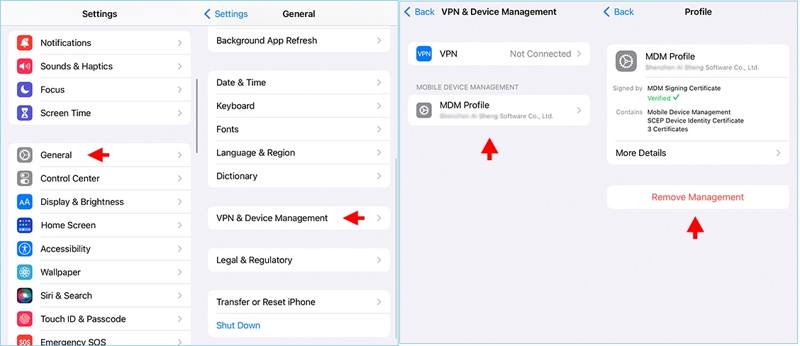
Vaihe 1. Avaa Asetukset app iPhoneen tai iPadiin.
Vaihe 2. Siirry general Tab.
Vaihe 3. Vieritä alaspäin ja napauta VPN ja laitehallintaJos laitettasi ei ole rekisteröity MDM:n kautta, et näe tätä vaihtoehtoa.
Vaihe 4. Valitse ei-toivottu Etähallinta-profiili ja napauta Etähallinta painiketta.
Vaihe 5. Osuma Etähallinta uudelleen vahvistaaksesi toiminnon.
Vaihe 6. Vahvista henkilöllisyytesi antamalla iPhone-salasanasi pyydettäessä.
Vaihe 7. Kirjoita seuraavaksi IT-järjestelmänvalvojalta saamasi käyttäjätunnus ja salasana.
Etähallinnan poistaminen asennuksen aikana
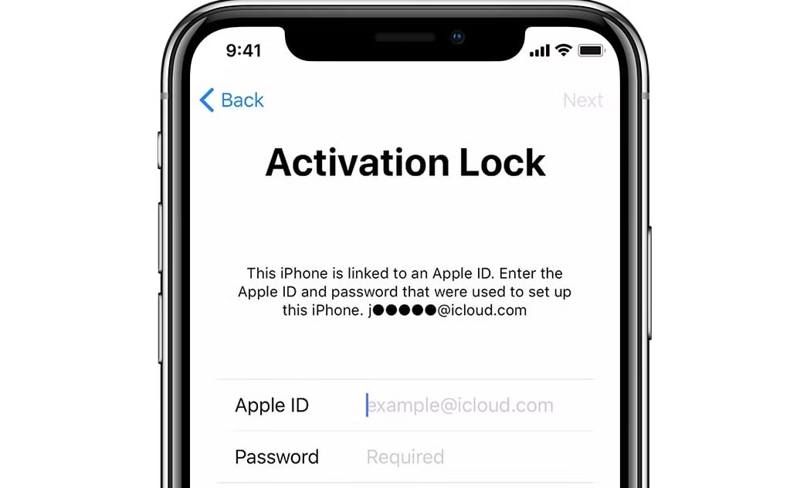
Vaihe 1. Avaa Asetukset sovellus. Jos olet nollannut laitteen, siirry vaiheeseen 6.
Vaihe 2. Siirry general Tab.
Vaihe 3. Valita Siirrä tai nollaa iPhone.
Vaihe 4. Napauttaa Poista kaikki sisältö ja asetukset ja paina jatkaa.
Vaihe 5. Kirjoita iPhone-salasanasi tai Apple ID -salasanasi jatkaaksesi.
Vaihe 6. Kun iPhone käynnistyy uudelleen, määritä se, kunnes pääset Apple ID -näyttöön.
Vaihe 7. Pidä Apple ID tyhjä kenttä ja kirjoita ohituskoodi Salasana ala.
Vihje: Voit hakea etähallinnan ohituskoodin MDM-ratkaisusta.
Vaihe 8. Jatka seuraavaksi laitteen käyttöönottoa ja poista Etähallinta iPhonesta asennuksen ajaksi.
Etähallinnan poistaminen iOS 13:ssa
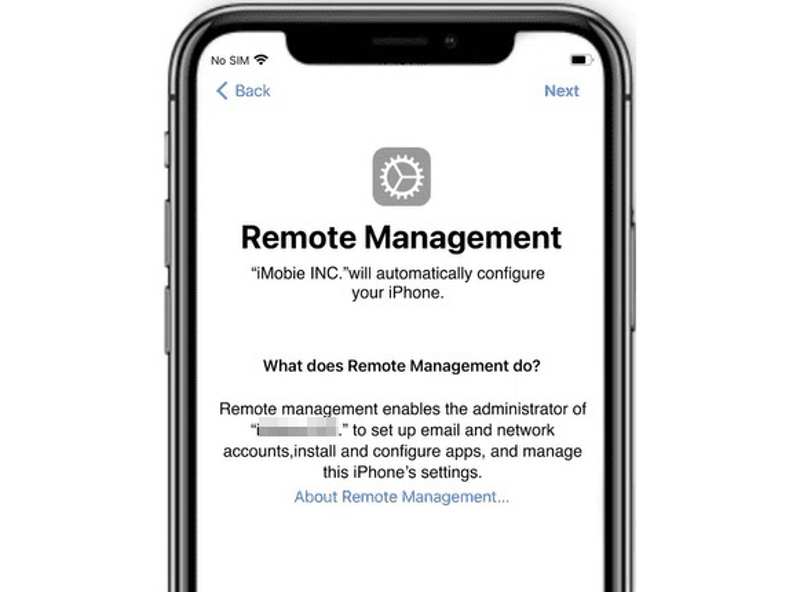
Vaihe 1. Varmista, että laitteessasi on iOS 13.
Vaihe 2. Aseta SIM-kortti iPadiin tai iPhoneen ja käynnistä se.
Vaihe 3. Aktivoi SIM-kortti noudattamalla näytön ohjeita.
Vaihe 4. Sitten poista SIM-kortti iPhonestasi tai iPad.
Vaihe 5. Kun näet Poista hallinta aseta SIM-kortti takaisin laitteeseen.
Vaihe 6. Toista yllä olevat vaiheet takaisin siirtyäksesi aloitussivulta seuraavalle sivulle. Poista hallinta -näyttöön.
Vaihe 7. Toista lopuksi viisi vaihetta poistaaksesi etähallinnan iPhonestasi.
Vihje: Tämä menetelmä on käytettävissä vain iPhonessa, jossa on 4G-SIM-kortti.
Vaihe 7. Tämä menetelmä on käytettävissä vain iPhonessa, jossa on 4G-SIM-kortti.
Osa 3: Kuinka poistaa etähallinta iPadista ilman tietojen menetystä
Jos yleisiä menetelmiä ei ole saatavilla, Apeaksoft iOS Unlocker on paras vaihtoehto etähallinnan poistamiseen iPadista tai iPhonesta palautuksen jälkeen. Se yksinkertaistaa työnkulkua. Tämä tekee ohjelmistosta hyvän vaihtoehdon tavallisille ihmisille.
Paras tapa poistaa etähallinta ilman tietojen menetystä
- Ohita etähallinta iPhonessa tai iPadissa.
- Ei vaadi salasanaa tai rajoituksia.
- Suojaa laitteellasi olevat tiedot prosessin aikana.
- Tarjoa bonusominaisuuksia, kuten Ruutuajan ohitus.
- Yhteensopiva useiden iPhone- ja iPad-mallien kanssa.
Suojattu lataus
Suojattu lataus

Kuinka poistaa etähallinta iPhonesta
Vaihe 1. Asenna MDM-poistotyökalu
Lataa ja asenna paras MDM-poisto-ohjelmisto tietokoneellesi. Macille on olemassa toinenkin versio. Avaa ohjelmisto työpöydälläsi. Liitä iPhone tai iPad tietokoneeseen Lightning-kaapelilla. Jos yhdistät kaksi laitetta ensimmäistä kertaa, napauta näytöllä Luota-painiketta luottaaksesi tietokoneeseesi. Ohjelmisto tunnistaa laitteesi automaattisesti.

Vaihe 2. Poista etähallinta
Valitse Poista MDM -tilassa ja napsauta Aloita -painiketta aloittaaksesi Etähallinnan poistamisen iPhonesta tai iPadista, jos Etsi...?
Jos Etsi... on käytössä, avaa... Asetukset sovellus, napauta profiiliasi ja valitse Etsi Oma, ja kytke pois päältä Find My iPhone or Etsi iPad. Syötä Apple ID -salasanasi sammuttaaksesi sen. Tämän jälkeen ohjelmisto tekee tehtävänsä välittömästi.
Kun se on valmis, iPhone tai iPad käynnistyy uudelleen. Napsauta OK -painiketta ja irrota laite.
Yhteenveto
Tämä opas selitti kuinka Poista etähallinta iPhonestasi tai iPadilla erilaisissa tilanteissa. Yksinkertainen menetelmä sisältää tehtävän suorittamisen Asetukset-sovelluksessa käyttämällä järjestelmänvalvojan salasanaa. Vaihtoehtoisesti voit kokeilla iOS 13 -virhettä MDM:n poistamiseksi. Ohituskoodilla voit myös suorittaa MDM:n poiston laitteen asennuksen yhteydessä. Apeaksoft iOS Unlocker on saatavilla kaikille iOS-laitteille. Jos sinulla on muita kysymyksiä tästä aiheesta, kirjoita ne tämän viestin alle.
Aiheeseen liittyvät artikkelit
Tarvitsetko MDM-ratkaisusuosituksia laitteiden hallintaan ja suojaamiseen? Tämä viesti tarjoaa 5 suosittua MDM-ratkaisua yksityiskohtaisilla arvosteluilla, joista valita.
Tiedätkö mikä on MDM-lukko ja kuinka ohittaa MDM-lukko? Tämä viesti tarjoaa 2 menetelmää yksityiskohtaisimmilla ja uusimmilla vaiheilla MDM-lukituksen ohittamiseksi iOS:ssä ja Androidissa.
Jos edellinen koulusi tai yrityksesi on lukinnut iPhonesi tai iPadisi, voit ohittaa MDM:n helposti noudattamalla vaiheittaisia ohjeita.
Todistettuna mobiililaitteiden hallinta- ja tietoturvaratkaisuna voit oppia kaiken, mitä sinun tulee tietää MDM:stä ja paljon muuta.

